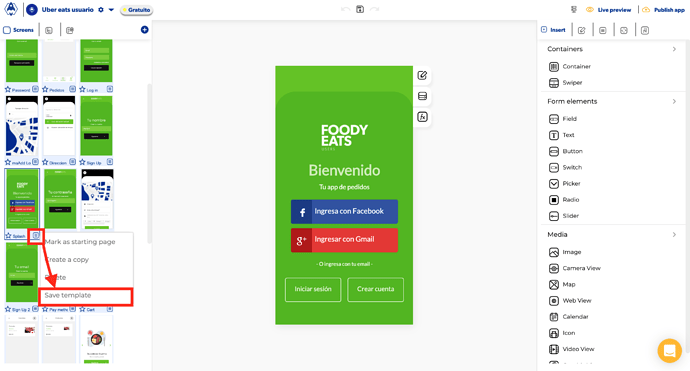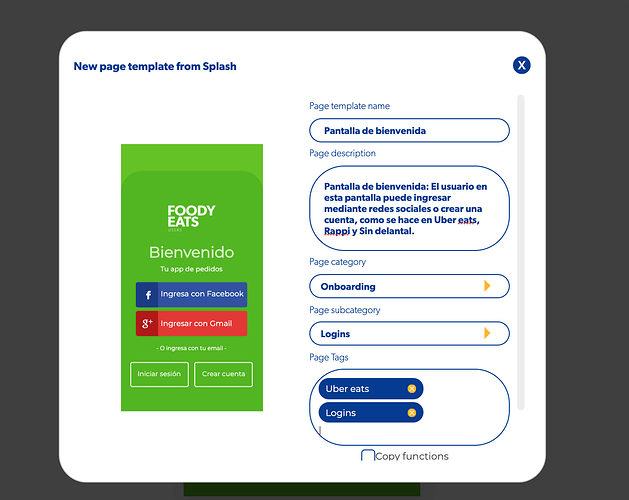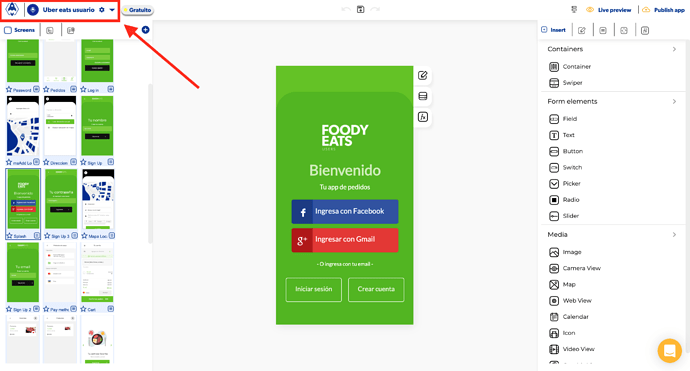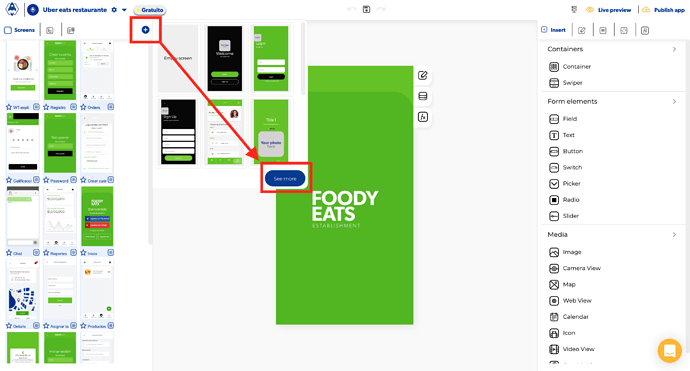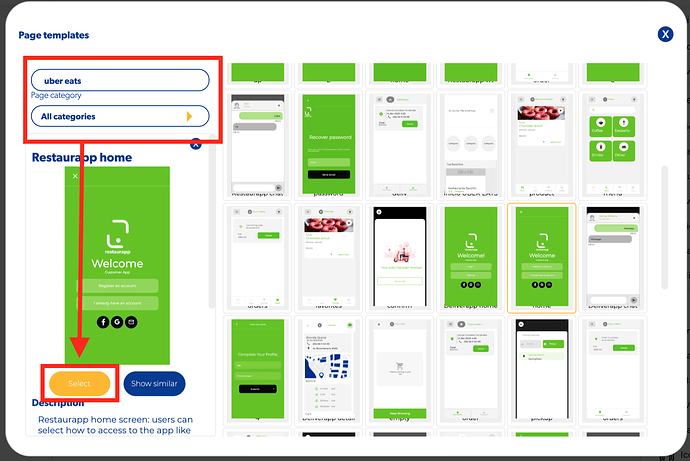Si quieres agregar una pantalla de una app a otra para poder mantener tu diseño entre tus apps o proyectos y así poder acelerar el proceso de creación de tu app, te dejo algunos pasos para poder hacerlo.
Puedes iniciar desde https://editor.apphive.io/ seleccionado una app.
1.- Selecciona la pantalla que deseas copiar, da clic en el ícono de opciones y selecciona save template.
2.- Registra todos los datos de tu pantalla con su nombre, descripción, categoría, subcategoría y tags, te recomiendo realizarlo de manera detallada para así poder buscarlo más fácilmente y da clic en save template.
*por el momento la función copy functions aún está en desarrollo te recomiendo no utilizarla.
3.- Da clic en el logo de Apphive para ir a dashboard de aplicaciones o da clic en la flecha a la derecha del nombre de tu app y selecciona la app a la que deseas agregar la pantalla que guardaste.
4.- Clic en el icono + para agregar una pantalla y selecciona la opción see more.
5.- Usa el buscador o haz scroll en las pantallas, selecciona la pantalla y después da clic en select para agregar la pantalla seleccionada.